Beberapa pengguna iPhone melaporkan bahawa senarai nombor telefon mereka yang disimpan tiba-tiba hilang daripada kenalan mereka. Kenalan adalah maklumat yang sangat penting, jadi sangat perlu untuk mengetahui cara memulihkan kenalan yang hilang pada iPhone. Satu alat yang boleh digunakan untuk mencari kenalan yang dipadamkan pada iPhone ialah iMyFone D-Back untuk iOS. Alat ini dapat memulihkan kenalan yang dipadamkan pada iPhone dan juga boleh digunakan untuk memulihkan data lain yang telah dipadamkan pada peranti iOS.

Senarai kandungan [Menyorok]
- Cara Memulihkan Kenalan pada iPhone Melalui HP iCloud
- Cara Memulihkan Kenalan pada iPhone Melalui Tetapan Kumpulan
- Pulihkan Kenalan yang Dipadamkan pada iPhone Dengan Tetapkan Semula Sambungan Rangkaian
- Cara Memulihkan Kenalan yang Dipadamkan pada iPhone Dengan Akaun Lalai
- Pulihkan Data iPhone daripada iTunes Backup
- Cara Mencari Kenalan yang Dipadamkan pada iPhone Dengan D-Back

1. Cara Memulihkan Kenalan pada iPhone Melalui HP iCloud
Mungkin apl kenalan tidak disegerakkan dengan iCloud atas sebab tertentu. Oleh itu, kami boleh mencuba langkah berikut untuk memulihkan kenalan yang hilang menggunakan iCloud.
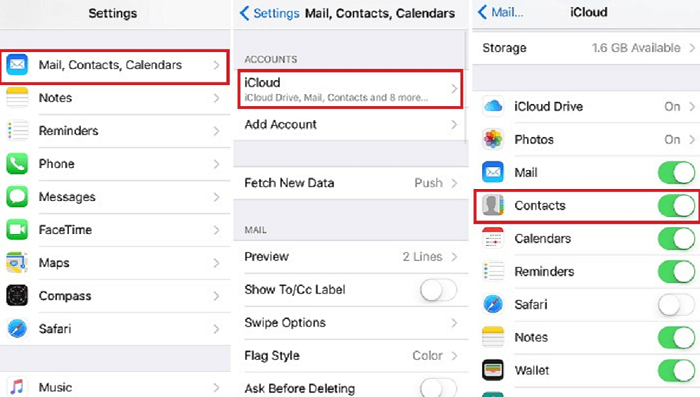
Langkah 1: Buka tetapan “Tetapan” pada iPhone anda, kemudian pilih menu iCloud. Untuk pengguna iOS 11 dan lebih tinggi (termasuk iOS 15/16), menu ini boleh didapati dalam Tetapan > Nama Pengguna > iCloud.
Langkah 2: Cari menu “Kenalan” dan tukarkannya kepada “HIDUP” jika keadaan semasa ialah “MATI”.
Catatan:
Kerana ini adalah perkhidmatan dalam talian, kami memerlukan sambungan rangkaian internet untuk menggunakannya.
2. Cara Memulihkan Kenalan pada iPhone Melalui Tetapan Kumpulan
Kadangkala kenalan kami mungkin hilang disebabkan Tetapan Kumpulan Kenalan – kami boleh memilih untuk menyembunyikan atau menunjukkan dalam iCloud. Jika kehilangan hubungan disebabkan oleh ini, ikuti langkah di bawah.
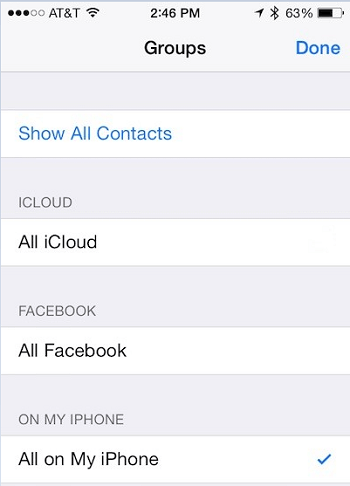
Langkah 1:Buka aplikasi Kenalan. Pilih menu kumpulan di penjuru kanan sebelah atas aplikasi kenalan. Pilih “Semua pada iPhone Saya” dan bukannya “Semua iCloud”.
Langkah 2: Kemudian kita boleh melihat semula sama ada kenalan yang hilang telah berjaya dikembalikan, jika tidak kita boleh menggunakan kaedah ke-3.
Nota:
Kaedah ini tidak akan berfungsi jika kenalan hilang kerana kami telah memadamkannya
3. Pulihkan Kenalan yang Dipadamkan pada iPhone Dengan Tetapkan Semula Sambungan Rangkaian
Kehilangan kenalan juga boleh disebabkan oleh terjejas oleh rangkaian yang tidak stabil, terdapat cara untuk mengatasinya. Kaedah ini tidak akan memadam sebarang data peribadi daripada iPhone anda, termasuk foto, video aplikasi dan sebagainya. Walau bagaimanapun, apabila kami menggunakan kaedah ini, kami tidak akan dapat menggunakan atau menerima panggilan telefon buat sementara waktu.
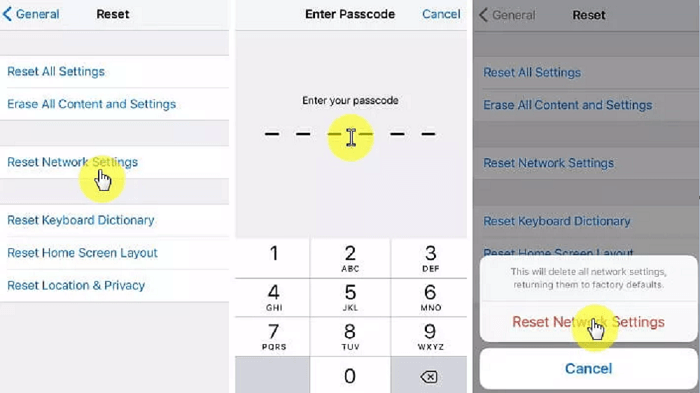
Langkah 1: Pergi ke “Tetapan” > pilih menu Umum > pilih Reset > dan klik Reset Network Settings .
Langkah 2: Masukkan kata laluan jika digesa.
Langkah 3: Kami akan mendapat mesej amaran bahawa ini akan memadamkan semua tetapan rangkaian. Pilih “Tetapkan Semula Tetapan Rangkaian” kemudian pilih Teruskan.
Langkah 4: Semak semula sama ada kenalan yang hilang telah dipulihkan pada iPhone.
Nota:
Oleh kerana kami baru sahaja memadamkan semua tetapan rangkaian pada telefon bimbit, anda perlu menetapkan semula tetapan rangkaian pada peranti atau membiarkannya dalam mod lalai.
4. Cara Memulihkan Kenalan yang Dipadamkan pada iPhone Dengan Akaun Lalai
Sebagai pertimbangan, mungkin anda menggunakan Gmail sebagai akaun utama anda, kami boleh menukar kembali kepada akaun iCloud untuk memulihkan kenalan yang dipadamkan.
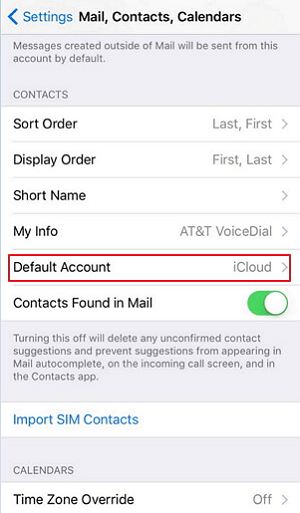
Langkah 1: Pergi ke menu "Tetapan" pada iPhone.
Langkah 2: Pilih mel, Kenalan, Kalendar. Kemudian klik Akaun Lalai dalam bahagian Kenalan.
Langkah 3: Pilih iCloud berbanding mana-mana akaun lain yang sedang anda gunakan pada iPhone anda.
Nota:
Kaedah ini tidak boleh digunakan untuk iOS 11 – Apple tidak menyediakan ciri Akaun Lalai dalam menu Tetapan.
5. Pulihkan Data iPhone daripada iTunes Backup
Kami boleh memulihkan kenalan yang hilang melalui Sandaran dalam iTunes jika pelbagai kaedah di atas tidak berfungsi. Sebagai penyelesaian, kaedah ini akan mengambil banyak masa.
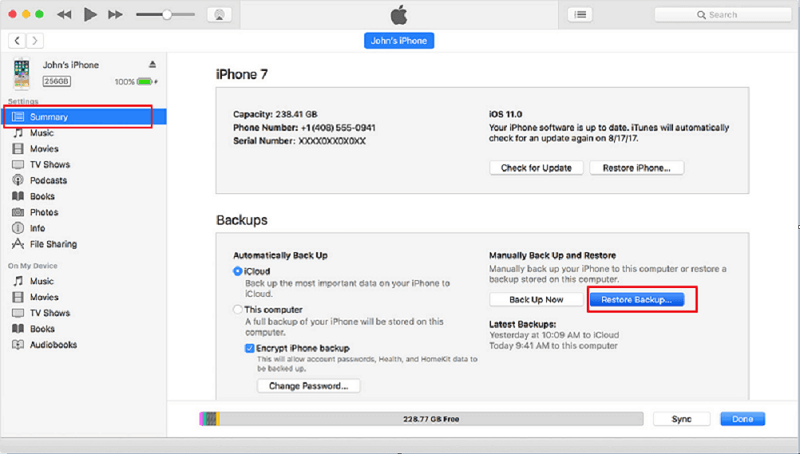
Langkah 1: Buka iTunes selepas menyambungkan iPhone ke Komputer.
Langkah 2: Klik dua kali pada ikon peranti untuk membuka halaman Ringkasan.
Langkah 3: Pilih Pulihkan Sandaran, pilih Sandaran Data terakhir yang dilakukan, kemudian pilih “Pulihkan” untuk mendapatkan semula kenalan yang hilang pada iPhone.
Nota:
Pastikan kita hanya memilih untuk memulihkan kenalan, jika kita memulihkan semuanya maka data baru pada iPhone akan ditimpa dan hilang. Kaedah ini hanya boleh dilakukan jika kita mempunyai fail sandaran dan telah membuat sandaran data sebelum ini.
6. Cara Mencari Kenalan yang Dipadamkan pada iPhone Dengan D-Back
Jika tiada kaedah di atas berfungsi untuk memulihkan kenalan yang hilang, maka kami boleh menggunakan alatan tambahan. Cara berikut untuk memulihkan kenalan iPhone yang dipadam akan menggunakan kaedah dengan mengimbas data yang masih boleh dipulihkan pada peranti storan iOS. Bagi anda yang tidak pernah membuat sandaran data anda pada iCould atau iTunes, mungkin ini boleh menjadi penyelesaian.
Langkah 1: Muat turun program secara percuma dan pasang aplikasi D-Back pada PC atau komputer riba anda. Buka aplikasi dan di sini kita akan melihat tiga pilihan pertama Pulihkan daripada Peranti iOS untuk memulihkan data daripada storan telefon bimbit, dan dua pilihan lain adalah memulihkan daripada fail sandaran seperti iTunes atau iCloud jika kami telah membuat sandaran data pada perkhidmatan ini. Pilih "Pulihkan daripada Peranti iOS".

Langkah 2: Dalam tetingkap seterusnya kami akan diminta untuk menyambungkan peranti iOS ke PC, sambungkannya dengan kabel USB kemudian kami boleh memilih “Seterusnya” .

Langkah 3:Pilih jenis fail yang anda ingin pulihkan, kerana matlamat kami adalah untuk memulihkan data kenalan, anda boleh memilih jenis fail "Kenalan" kemudian pilih "Scan". Tunggu proses pengimbasan untuk data yang telah hilang pada iPhone anda.

Langkah 4: Seterusnya, data yang boleh diimbas akan muncul dan kami boleh memilih kenalan yang ingin kami pulihkan. Setelah kami selesai memilih data yang ingin kami pulihkan, kami kemudian boleh mengklik "Recover" untuk mula memulihkan kenalan.
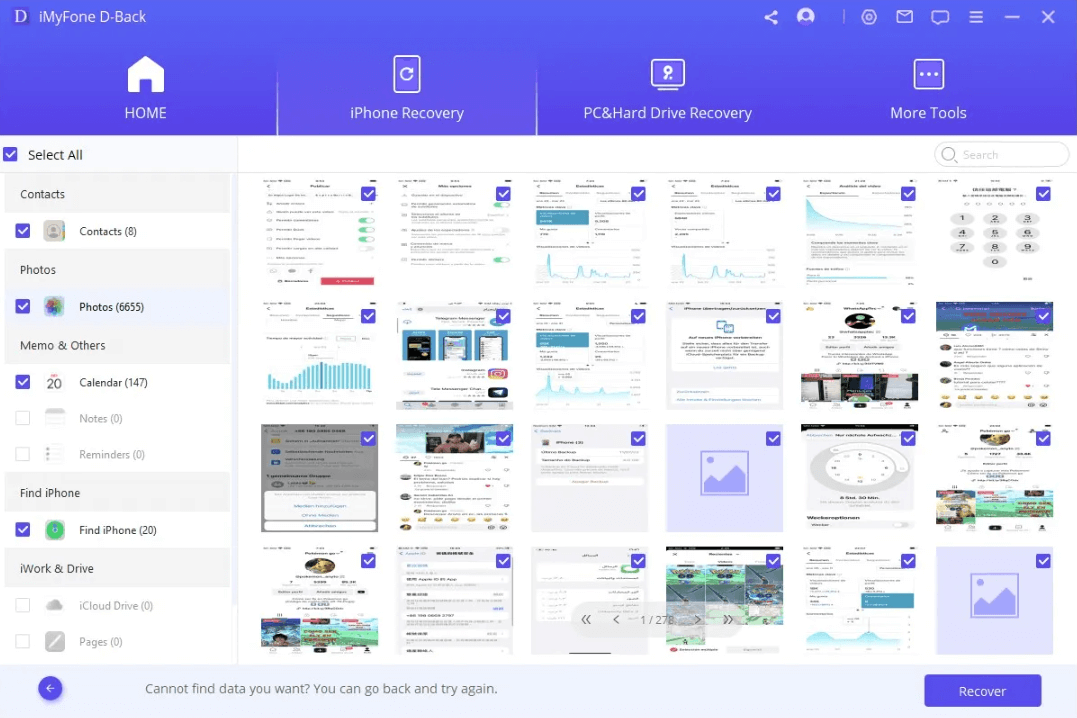
Dengan cara ini, kenalan yang telah hilang dari iPhone anda boleh dipulihkan secara tiba-tiba. Setelah dipulihkan, jangan lupa untuk membuat sandaran melalui perkhidmatan yang disediakan oleh Apple supaya lebih mudah untuk memulihkan data yang hilang jika ia berlaku lagi pada masa hadapan.
Alat All-in-one untuk mengembalikan data iPhone anda
- Kadar Kejayaan Pemulihan Tinggi: Kemudahan imbasan mendalam pada peranti iOS membolehkan D-Back mencari kenalan yang telah hilang pada iPhone. Dan kami boleh mengekstrak kenalan daripada sandaran iCloud atau iTunes untuk dipulihkan pada iPhone.
- Pulihkan Kenalan yang Hilang ke PC: Untuk mengelakkan menulis ganti atau menimpa data kenalan semasa, kami boleh menyimpan data kenalan pada komputer atau komputer riba dahulu.
- Selamat Digunakan: D-Back tidak akan menyimpan maklumat peribadi daripada iPhone yang diimbas.
- Menyokong Pemulihan Terpilih: Pengguna boleh menentukan jenis data yang perlu dipulihkan, seperti hanya data kenalan, supaya proses pengimbasan akan menjadi lebih cepat.
- Pratonton Data Diimbas: Sebelum merancang untuk memulihkan kenalan, kami boleh pratonton dahulu untuk memastikan data yang ingin kami pulihkan adalah betul atau tidak.
Akhir Kata
Punca kehilangan kenalan daripada telefon bimbit iPhone boleh disebabkan oleh banyak kemungkinan, seperti pepijat dalam sistem, memaksa memulakan semula pada telefon bimbit iPhone yang ketinggalan, menaik taraf sistem iOS dan kerana anda telah melakukan Jailbreak. Tidak kira bagaimana kenalan pada iPhone boleh hilang, terdapat banyak penyelesaian untuk memulihkan kenalan yang dipadamkan pada iPhone. Kita boleh menggunakan kaedah mudah daripada Apple untuk memulihkan kenalan yang hilang pada iPhone dan juga boleh menggunakan bantuan alat tambahan seperti iMyFone D-Back for iOS.
Cara memulihkan kenalan yang hilang pada iPhoneboleh diselesaikan dengan bantuan aplikasi Pemulihan Data iOS iMyFone D-Back. Perisian ini dapat memulihkan fail yang telah dipadamkan pada peranti iOS. Selain daripada memulihkan kenalan yang hilang, kami juga boleh memulihkan jenis fail lain seperti foto, video, dokumen, chat dan sebagainya. Perisian ini boleh dicuba secara percuma dan sangat mudah digunakan.
Jika anda masih binggung dengan iMyFone D-Back, anda boleh layari laman web Panduan dan FAQs aplikasinya untuk mendapatkan solusi lebih lengkap